
INHOUDSOPGAWE:
- Stap 1: Spectrum Lab sagteware
- Stap 2: Tyd as 'n volgorde van frekwensies
- Stap 3: Vertoon elke tiende sekonde
- Stap 4: Golfvorms
- Stap 5: Wys arbitrêre bitmaps
- Stap 6: Digitalisering van "instruksies"
- Stap 7: Die gevolglike vertoning
- Stap 8: Volgorde van frekwensies
- Stap 9: Digitalisering van die robot
- Stap 10: Die robot op die rekenaarskerm
- Stap 11: Die hardeware
- Stap 12: Die beginsel
- Outeur John Day [email protected].
- Public 2024-01-30 07:28.
- Laas verander 2025-01-23 12:53.

'N Klein mikrobeheerder is geprogrammeer om 'n reeks toon af te voer, wat 'n beeld van die huidige tyd, wanneer dit na 'n rekenaarklankkaart gevoer word en deur 'n spektrumanaliseerderprogram verwerk word.
Stap 1: Spectrum Lab sagteware
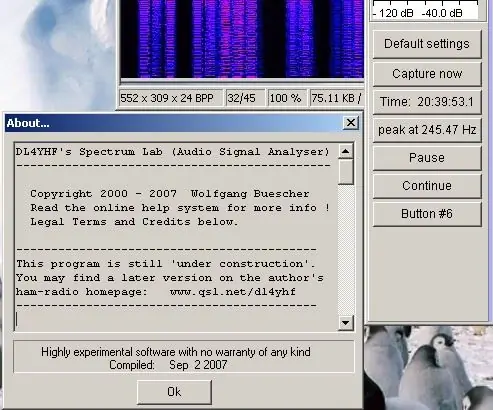
Al die harde werk om die toon te ontleed en te vertoon, word uitgevoer deur 'n stuk gratis sagteware, die 'Spectrum Lab', geskryf deur 'n Amateurradio -entoesias, DL4YHF. Dit ontleed die klank wat via die klankkaart ingevoer word en vertoon die resultaat as 'n prentjie.
Die tipe skerm wat hier gebruik word, word die "waterval" -skerm genoem, en dit moet van regs na links blaai. Dit rol tradisioneel van bo na onder, en vandaar die term waterval. Hierdie program word deur amateurs gebruik om onder meer halfpad om die aarde te kommunikeer met breuke van 'n watt. Dit is 'n baie bekwame program en het 'n menigte instellings wat net reg aangepas moet word om 'n goeie vertoning tot gevolg te hê. Die term "Hellschreiber" het lank gelede sy oorsprong op die gebied van telegrafie en beteken letterlik skryf met lig. Die vertoning wat in die inleiding getoon word, is 'n grafiek van die intensiteit van frekwensie teenoor tyd. Die mikrobeheerder is geprogrammeer om 'n reeks kleure te genereer, sodat 'n beeld van die inligting deur hierdie program geverf word. Hierdie modus word gedefinieer as 'opeenvolgende multi -toon Hellschreiber' en word gebruik vir kommunikasie oor lang afstande met behulp van relatief eenvoudige sendertoerusting.
Stap 2: Tyd as 'n volgorde van frekwensies
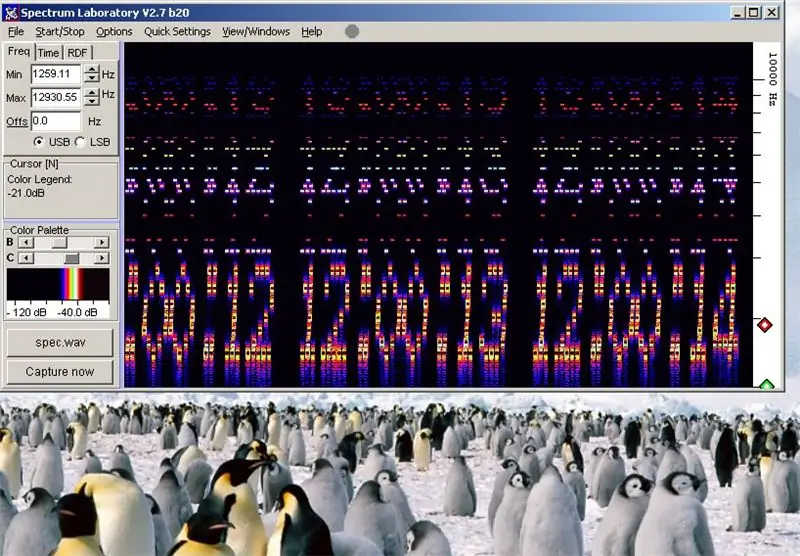
Hierdie skermkiekie toon die opname van die horlosie wat sekwensiële inligting stuur. Dit is eintlik nep, aangesien elke stel syfers 'n paar sekondes neem om te genereer, en die skerms dus 'n groter tydsinterval dek as wat die drie sekondes voorgestel het.
Die patroon van kolletjies bokant die lyn van syfers is te wyte aan die harmonieke van die toon: die mikrokontroleerder genereer kleure deur 'n poortlyn na die toevoer of grond te skakel, en die gevolglike reghoekige golf het baie harmonieke. Aangesien dit direk na die klankkaart gevoer word, sal die skerm al hierdie harmonieke tesame met die gewenste fundamentele frekwensie toon. Aangesien dit moeilik is om 'n suiwer sinusgolf te reël, moet die verskil tussen die maksimum en minimum frekwensies wat vir die vertoning gebruik word, dus minder as 'n oktaaf wees. Met ander woorde, die maksimum frekwensie moet minder as twee keer die van die minimum frekwensie wees.
Stap 3: Vertoon elke tiende sekonde
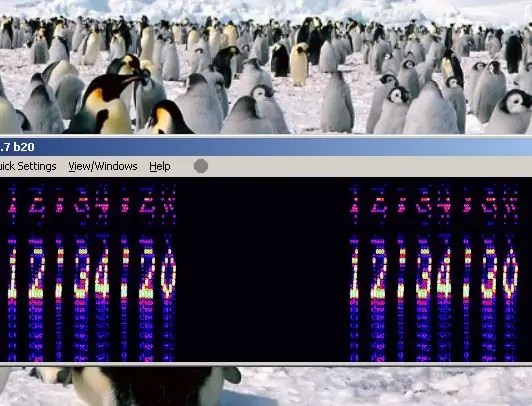
Die skerm wat in die figuur getoon word, is meer realisties van die soort prestasie wat met die klok verkry kan word: Werk elke tien sekondes by.
Die syfers is geprogrammeer om visueel van mekaar geskei te word. Al die programme wat hierdie skerms vervaardig het, is in die laaste stap van hierdie instruksie in 'n zip -lêer opgeneem. Die stroombaandiagram is ingesluit in ASCII -vorm in die asm -lêers. Die mikrobeheerder was 'n mikroskyfie 12F510, 'n agtleidende mikrobeheerder wat op 32.768 KHz geklok is met 'n klein kristal van 'n afgedankte horlosie. Slegs een uitvoerlyn is gebruik, wat twee I/O -lyne en een invoerlyn vir ander gebruike laat.
Stap 4: Golfvorms

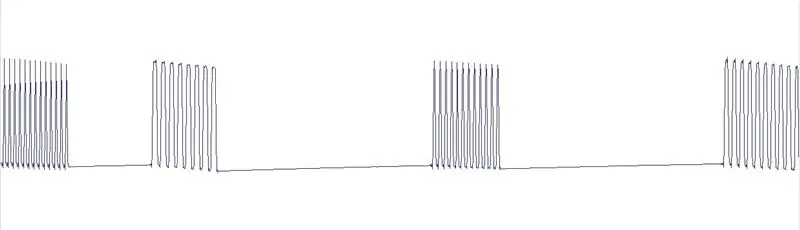
Die twee figure toon die soort golfvorme wat in die klankkaart ingaan om hierdie vertonings moontlik te maak.
Die eerste toon al sewe frekwensies wat in volgorde uitgevoer word, en die eerste frekwensie weer. Dit is die syfer "1", die loop van sewe frekwensies wat die vertikale lyn veroorsaak, en die laaste een aan die regterkant van die basis. Die tweede wys hoe die gapings leë spasies in die skerm veroorsaak. As 'n bepaalde spasie in die puntmatriks wat 'n karakter vorm leeg is, word die ooreenstemmende frekwensie nie gedurende die tydsgleuf gestuur nie, en vorm dit dus 'n karakter met ligte kolle en leë spasie.
Stap 5: Wys arbitrêre bitmaps
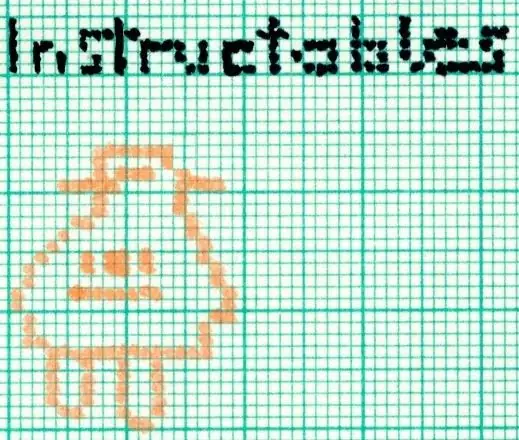
Dit is goed om die tyd of ander sulke alfanumeriese data te vertoon, maar soms wil ons graag 'n mooi weergawe van willekeurige dinge hê.
Dit kan gedoen word, soos bespreek en gedemonstreer sal word. Ek sal programme skryf wat die teksreël "Instructables" as 'n bitmap vertoon, en die instrueerbare robot, as 'n grafiese 24 pixels hoog. Eerstens moet die vereiste beelde gedigitaliseer word. Die eerste stap is om dit op grafiekpapier te teken. 'Instruksies' is geskryf met 'n lettertipe van vyf pixels hoog. Aangesien dit as 'n bitmap oorgedra word, het ek waar moontlik letters saamgevoer sonder om die leesbaarheid daarvan te bederf. Die beeld van die instrueerbare robot is vertikaal tot 24 pixels verklein, en daarna het ek die omtrek met kolletjies gemerk en ook 'n paar kolletjies op die binnekant bygevoeg. Ek dink mense sal die robot herken, veral as jy vooraf vir hulle sê dat dit is wat dit veronderstel is om te wees.
Stap 6: Digitalisering van "instruksies"

Die prent wys hoe die bitmap van die tekslyn gedigitaliseer word.
Byvoorbeeld, in die kolom links, is al die pixels swart. Hulle is dus almal een: 11111 Ons groepeer by vier, en maak twee nibbles: 1 1111 Hierdie twee word dan uitgedruk as heksadesimaal, vir 'n kompakte voorstelling: 1 F Aangesien die karakters vyf bisse hoog is, sal die eerste syfer óf wees 0 of 1, en die tweede syfer moet 0-1 wees, AF. Die onderkant word beskou as die belangrikste punt. Die tweede kolom is leeg, dus alle nul: 00 heks. Die derde kolom het die eerste drie, gevolg deur twee nulle: 1 1100 -> 1 C En so gaan dit aan tot aan die einde. Dit word alles in 'n insluitende lêer geplaas, genaamd "instructlables.inc". Deur die reël te verander wat die insluit -lêer in die hoofprogram spesifiseer, kan u die bitmap wat vertoon word, verander. As u byvoorbeeld 'n ander bimap maak met u naam, kan u dit in 'n lêer 'yourname.inc' plaas en dit in die hoofprogram noem.
Stap 7: Die gevolglike vertoning
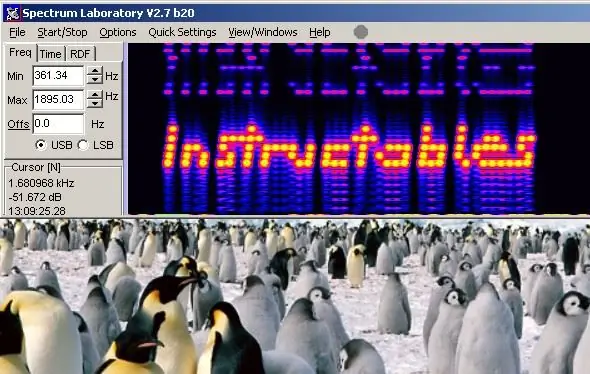
Dit werk, soos u kan sien deur die resulterende beeld op die skerm.
Met die Spectrum Lab -sagteware kan u die kleure en skakerings van die skerm kies, sodat u met 'n oordeelkundige keuse baie mooi teks met hierdie program kan vertoon.
Stap 8: Volgorde van frekwensies


Kom ons kyk hoe die beeld gevorm is.
Die eerste foto hieronder toon die volgorde van frekwensies wat deur die mikro uitgestraal word, met 'n kort tydsresolusie. Dit toon duidelik die trap -aard van die kleure, aangesien die tone wat die kolletjies vorm, in reekse uitgestuur word. U kan ook sien waarom die karakters na regs skuins gevorm het. Die tweede toon dieselfde skerm, met 'n ander filterinstelling. Die tydresolusie van hierdie filter word verminder, sodat die kolletjies meer tyd in beslag neem. Die gevolglike horisontale vlek het die gevolg dat die teks makliker leesbaar is. 'N Sein moet 'n ooreenstemmende instelling van die program hê voordat dit as 'n herkenbare beeld vertoon word.
Stap 9: Digitalisering van die robot
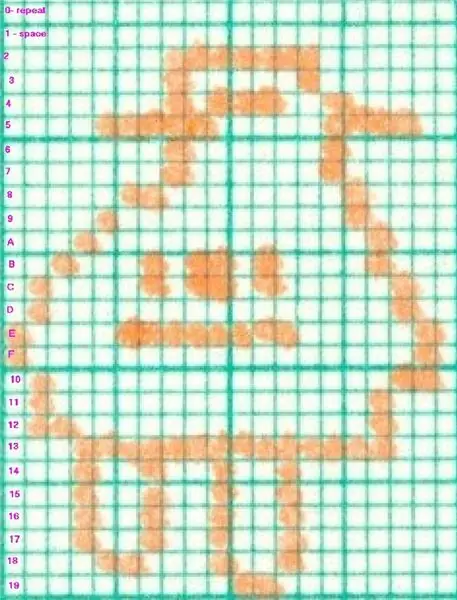
Die robot is 24 bisse lank en pas dus nie in een woord van agt bis nie. 'N Ander tegniek is gebruik om die robot te digitaliseer, hierdie keer geleen uit die program wat vir die "musikale groetekaartjie" gebruik kan word.
Aangesien die prentjie gevorm word deur 'n reeks kleure, behoort 'n musikale program die robot te kan vertoon, mits die robot daarby gevoer word as 'n reeks frekwensies wat na musiek omgeskakel moet word. Die figuur toon die robot, rye gemerk met vertragingswaardes om by 'n musiekprogram aan te sluit. Hierdie waardes is effens aangepas en is beskikbaar as die lys robot.asm en dit het gelei tot 'n byna herkenbare robotvertoning.
Stap 10: Die robot op die rekenaarskerm
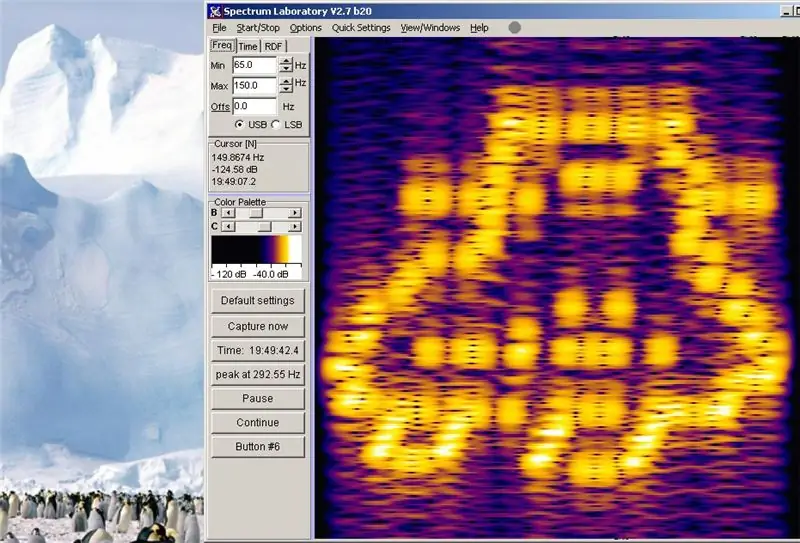
Dit is 'n voël … 'n vliegtuig … 'n vlieënde piering in Mars …
Dit is die instrueerbare robot.
Stap 11: Die hardeware

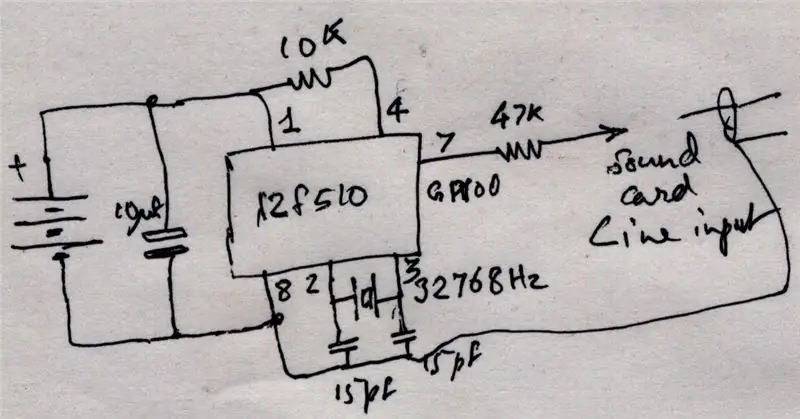
Die figure toon die foto en die stroombaandiagram van die mikrobeheerder wat hierdie beelde produseer.
Dit is 'n agtpennige mikrokontroleerder, die 12F510, vervaardig deur mikroskyfie. Die afgeskermde kabel aan die linkerkant maak aansluiting by die rekenaar se klankkaart. Die aansluiting aan die regterkant maak verbinding met die programmeerder en verskaf ook krag. Sonder om iets uit te skakel of om die verbindings te verander, kan die mikrobeheerder via ICSP uitgevee en herprogrammeer word net deur die toepaslike programme op die rekenaar uit te voer.
Stap 12: Die beginsel
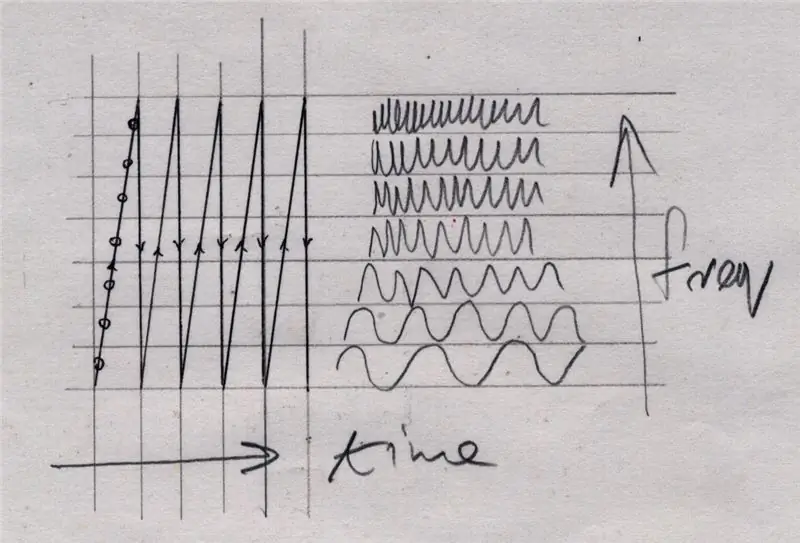
Die figuur toon die beginsel agter die vertoning van die matriks van kolletjies waaruit die karakters bestaan. Die volgorde van stygende toon vorm 'n trapvorm, wat herhaaldelik met vaste tussenposes 'n saagtand vorm oor die band frekwensies wat die karakter vorm. instruksies, https://www.instructables.com/id/Oscilloscope-clock/, oor die vertoon van die tyd op 'n ossilloskoop. Die beginsel is soortgelyk, behalwe dat die vorige een spanningvlakke gebruik het en dat hierdie frekwensie gebruik het. wat karakters sigbaar maak. Elke karakter word vertoon as 'n reeks kolomme van sewe pixels hoog. As die onderste pixel aan die onderkant aangesteek moet word, word die frekwensie wat daarmee ooreenstem, vir 'n kort tydjie aangeskakel. In die geval van die "ossilloskoopklok", word 'n spesifieke spanningsvlak vir daardie tyd gehou. As die pixel donker wil wees, word die toon glad nie gemaak nie, of word 'n blanke vlak gestuur, aangesien hierdie frekwensies (of spanningsvlakke) opeenvolgend gestuur word, vorm dit nie een vertikale lyn nie. Hulle vorm 'n lyn wat na regs leun. Dit is moontlik om die stukkies in die omgekeerde rigting te stuur, en dan sal die resulterende karakters na links leun. Dit lyk onnatuurlik, en daarom word die huidige rangskikking die voorkeur gegee. 'N Ander tipe hellschreiber, wat alle klanke tegelyk stuur, kan perfek vertikale karakters produseer. Aangesien dit nodig is om alle kleure op dieselfde tyd te produseer, sonder vervorming, is dit nie moontlik om dit op 'n eenvoudige manier te implementeer met behulp van 'n enkele mikrobeheerder nie.
Aanbeveel:
Neem wonderlike foto's met 'n iPhone: 9 stappe (met foto's)

Neem wonderlike foto's met 'n iPhone: die meeste van ons dra deesdae 'n slimfoon oral, daarom is dit belangrik om te weet hoe u u slimfoonkamera kan gebruik om fantastiese foto's te neem! Ek het net 'n paar jaar 'n slimfoon gehad, en ek hou daarvan om 'n ordentlike kamera te hê om dinge te dokumenteer wat ek
Raspberry Pi -boks met koelventilator met CPU -temperatuuraanwyser: 10 stappe (met foto's)

Raspberry Pi Box of Cooling FAN Met CPU Temperature Indicator: Ek het framboos pi (Hierna as RPI) CPU temperatuur aanwyser stroombaan in die vorige projek bekendgestel. Die kring wys eenvoudig RPI 4 verskillende CPU temperatuur vlakke soos volg.- Groen LED aangeskakel wanneer CPU temperatuur is binne 30 ~
Howto: Raspberry PI 4 Headless (VNC) installeer met Rpi-imager en foto's: 7 stappe (met foto's)

Howto: Raspberry PI 4 Headless (VNC) installeer met Rpi-imager en foto's: ek is van plan om hierdie Rapsberry PI te gebruik in 'n klomp prettige projekte in my blog. Kyk gerus daarna. Ek wou weer my Raspberry PI gebruik, maar ek het nie 'n sleutelbord of muis op my nuwe plek gehad nie. Dit was 'n rukkie sedert ek 'n Framboos opgestel het
Spel met 4 knoppies met een analoog invoer: 6 stappe (met foto's)

Spel met 4 knoppies met een analoog invoer: hierdie instruksies fokus op die gebruik van een analoog invoerlyn vir verskeie knoppies wat onafhanklik van mekaar opgespoor kan word. Al die speletjies (8 in t
Hoe om 'n rekenaar met maklike stappe en foto's uitmekaar te haal: 13 stappe (met foto's)

Hoe om 'n rekenaar uitmekaar te haal met eenvoudige stappe en foto's: dit is 'n instruksie oor hoe om 'n rekenaar uitmekaar te haal. Die meeste basiese komponente is modulêr en kan maklik verwyder word. Dit is egter belangrik dat u daaroor georganiseerd is. Dit sal u verhinder om onderdele te verloor, en ook om die montering weer
